谷歌浏览器添加密码管理快捷方式的方法
时间:2024-04-13 10:54:47作者:极光下载站人气:44
很多小伙伴在使用谷歌浏览器的过程中经常会需要将网页中的登录密码保存到浏览器中,方便我们之后再次打开该网页时能够使用自动登录功能,自动填充网页密码。有的小伙伴在使用谷歌浏览器中的密码管理功能时想要添加密码管理快捷键,但又不知道该怎么进行设置。其实我们只需要在“Google密码管理”页面中找到“添加快捷方式”选项,点击该选项,再在弹框中点击“安装”选项即可。有的小伙伴可能不清楚具体的操作方法,接下来小编就来和大家分享一下谷歌浏览器添加密码管理快捷方式的方法。
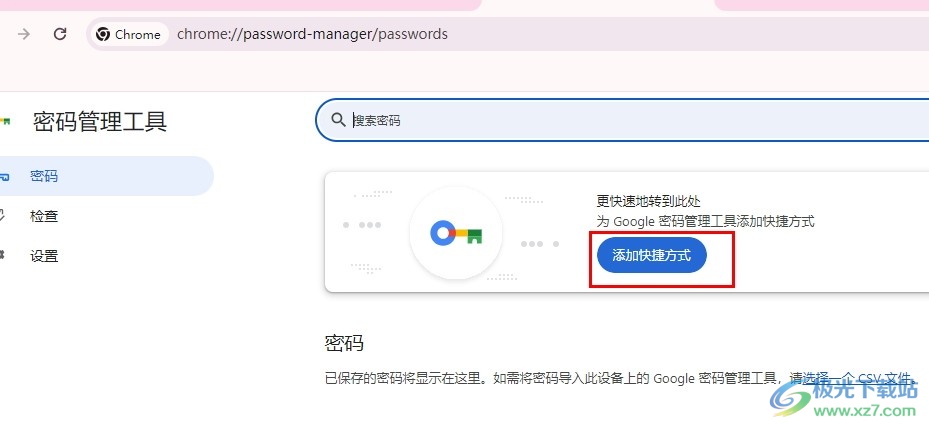
方法步骤
1、第一步,我们点击打开谷歌浏览器之后,再在谷歌浏览器中点击打开“自定义及控制Google Chrome”选项
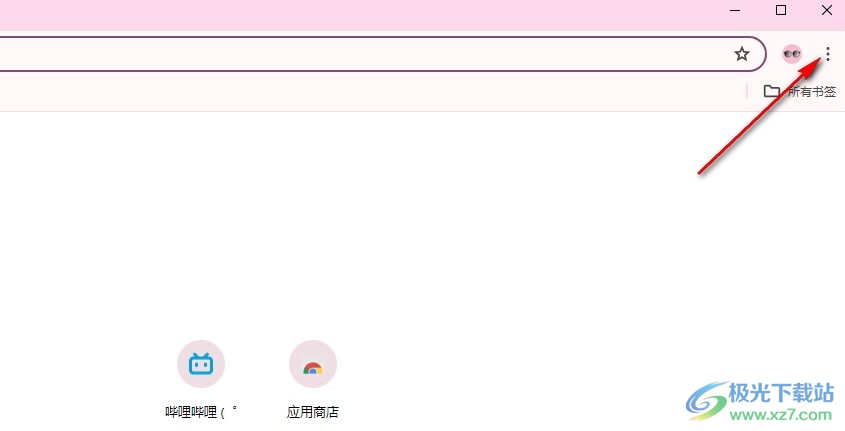
2、第二步,打开“自定义及控制Google Chrome”选项之后,我们在下拉列表中点击打开“设置”选项
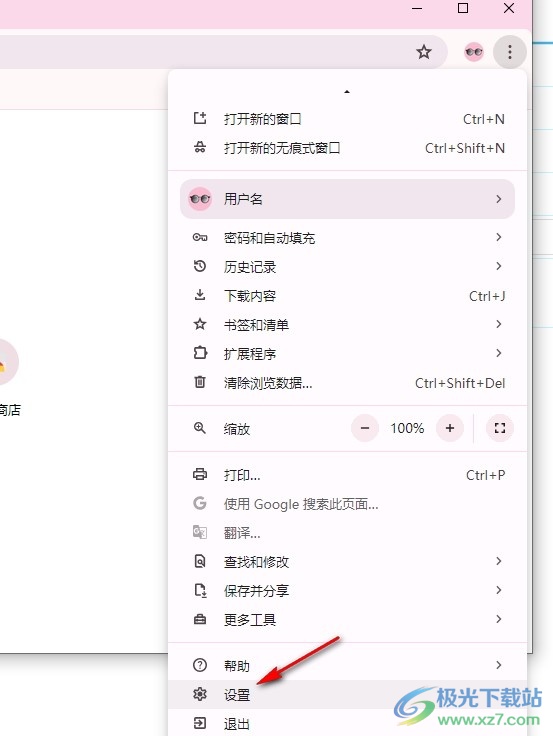
3、第三步,进入谷歌浏览器的设置页面之后,我们在自动填充和密码页面中点击打开“Google密码管理”选项
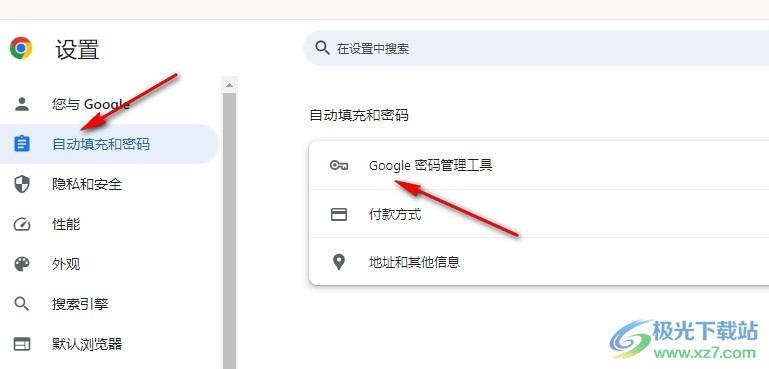
4、第四步,进入Google密码管理页面之后,我们在该页面中找到“添加快捷方式”选项,点击打开该选项
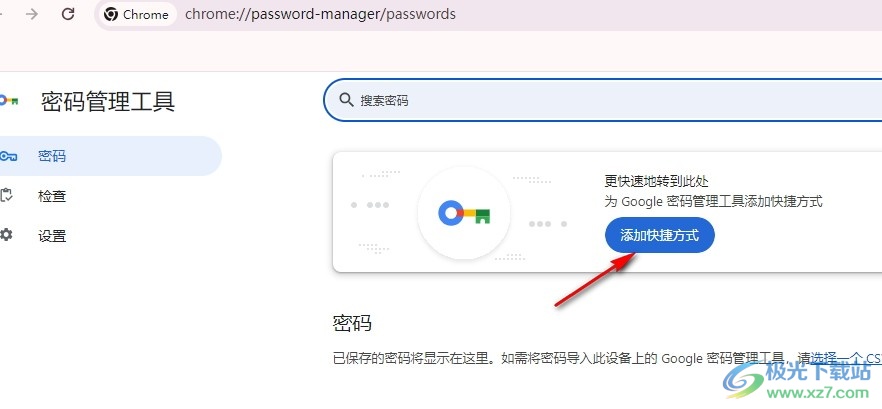
5、第五步,点击“添加快捷方式”选项之后,我们再在弹框中点击“安装”选项,将快捷方式安装到浏览器中即可
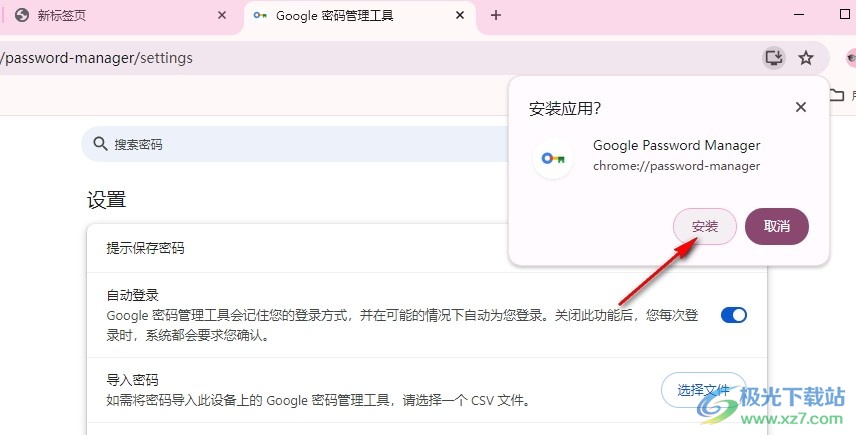
以上就是小编整理总结出的关于谷歌浏览器添加密码管理快捷方式的方法,我们进入谷歌浏览器的自动填充和密码设置页面,然后在该页面中打开“Google密码管理”选项,接着在Google密码管理页面中点击“自动填充和密码”选项,再点击安装选项即可,感兴趣的小伙伴快去试试吧。

大小:110 MB版本:v130.0.6723.117环境:WinAll, WinXP, Win7, Win10
- 进入下载
相关推荐
相关下载
热门阅览
- 1百度网盘分享密码暴力破解方法,怎么破解百度网盘加密链接
- 2keyshot6破解安装步骤-keyshot6破解安装教程
- 3apktool手机版使用教程-apktool使用方法
- 4mac版steam怎么设置中文 steam mac版设置中文教程
- 5抖音推荐怎么设置页面?抖音推荐界面重新设置教程
- 6电脑怎么开启VT 如何开启VT的详细教程!
- 7掌上英雄联盟怎么注销账号?掌上英雄联盟怎么退出登录
- 8rar文件怎么打开?如何打开rar格式文件
- 9掌上wegame怎么查别人战绩?掌上wegame怎么看别人英雄联盟战绩
- 10qq邮箱格式怎么写?qq邮箱格式是什么样的以及注册英文邮箱的方法
- 11怎么安装会声会影x7?会声会影x7安装教程
- 12Word文档中轻松实现两行对齐?word文档两行文字怎么对齐?
网友评论